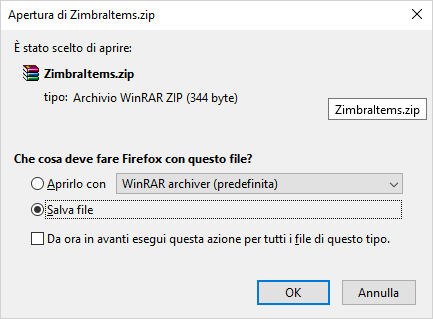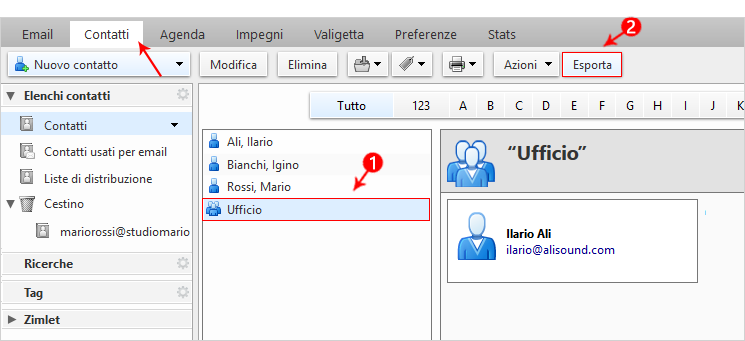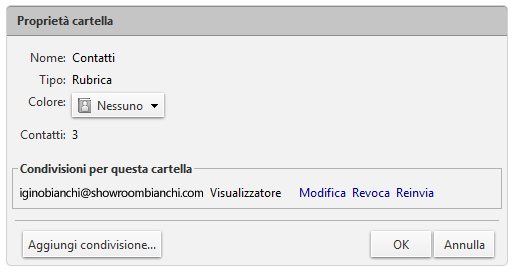Dalla webmail Advanced è possibile condividere un contatto o un elenco di indirizzi con altre persone. Per farlo occorre seguire le indicazioni sottostanti:
Esportare un singolo contatto
Accedere alla sezione -Contatti- selezionando dagli elenchi la Rubrica presso cui è stato salvato il contatto da esportare e da poter poi trasferire su qualunque altro client di posta elettronica:
1. Selezionare il contatto da esportare;
2. Cliccare su –Esporta-
Confermare la scelta mediante il pulsante -Salva-
Il contatto verrà salvato in locale ed in formato zip sul proprio computer.
Esportare un elenco di contatti
Accedere alla sezione Contatti selezionando dagli elenchi il gruppo di contatti da esportare:
1. Selezionare il gruppo;
2. Cliccare su –Esporta-
Confermare la scelta mediante il pulsante -Salva-
L’elenco di contatti verrà salvato in locale ed in formato zip sul proprio computer.
Condividere una Rubrica
Selezionare la scheda dei contatti, individuare la Rubrica che si desidera condividere.
Destro mouse su e selezionare la voce -Condividi rubrica-
Dalla nuova finestra e nel campo apposito, inserire l’indirizzo email della persona con la quale si desidera condividere la rubrica, impostando un livello di autorizzazioni in base ai privilegi che si vogliono concedere:
Dal campo indicato, la possibilità di inviare una e-mail personalizzata al destinatario per notificargli che si condivide un elenco di contatti.
Cliccare su -OK- per attivare la condivisione:
Modificare le proprietà di una Rubrica
Per modificare le caratteristiche di una Rubrica, accedere alla sezione Contatti selezionando dagli elenchi la Rubrica da modificare. Destro mouse e clic su -Modifica proprietà-
Dalle finestra che si apre, la possibilità di modificare alcune caratteristiche legate alla Rubrica, tipo: aggiunta o modifica colore, aggiunta di un nuovo contatto nella condivisione, modifica delle autorizzazioni ed altri privilegi, revoca della condivisione e reinvio di apposita notifica:
Impostazioni di Esportazione ed Esportazione
Per importare i propri contatti utilizzando un file csv accedere alle impostazioni della webmail Advanced:
1. Cliccare sulla voce -Preferenze- dalla barra del menu principale;
2. E selezionare il Tab -Importa/Esporta- sul lato sinistro della webmail:
Cliccando il pulsante -Sfoglia- selezionare il file csv dove sono contenuti i vostri contatti. Cliccare su -Importa- ed i contatti presenti nel file verranno aggiunti all’account in uso:
Dalla sezione Esporta, è possibile scegliere cosa esportare dalla. Selezionare la cartella dei Contatti da esportare, e dalle varie caselle opzionali scegliere la tipologia di dati da includere, indicando una data specifica o un eventuale filtro di ricerca.
Infine cliccare su -Esporta- ed i contatti presenti nella webmail verranno salvati all’interno di un file csv.
Cliccare sul pulsante -Salva- posto in alto a sinistra, per applicare le modifiche:
torna alla home page